前一篇博客 C#char控件的使用心得 简述一个使用chart控件的例子此处详细整理一下chart控件的使用。
要使用好Chart控件我们先得明确它的结构。如下图所示:(只画出了大概结构,更多的细节会使得图片可视性差)
1. 一个chart可以包含多个chartArea。 chartArea是具体的坐标区域。
2. 每一个chartArea主要包含X轴,Y轴,副X轴(上方),副Y轴(右方),绑定的线条,绑定的图例。
3. 线条可以有许多,只要将线条绑定到chartArea就可以在对应的chartArea显示。
其树形实体结构如下所示: 对于每个实体里面的许多样式属性可以自行尝试研究。
综上可以对chart的结构有一个基本了解。接下来结合代码进行说明
1. 线条的创建 此处用于创建4条线段。
public Series maxTemp;
public Series avgTemp;
public Series minTemp;
public Series vibration; maxTemp = new Series("maxTemp");
avgTemp = new Series("avgTemp");
minTemp = new Series("minTemp");
vibration = new Series("vibration");







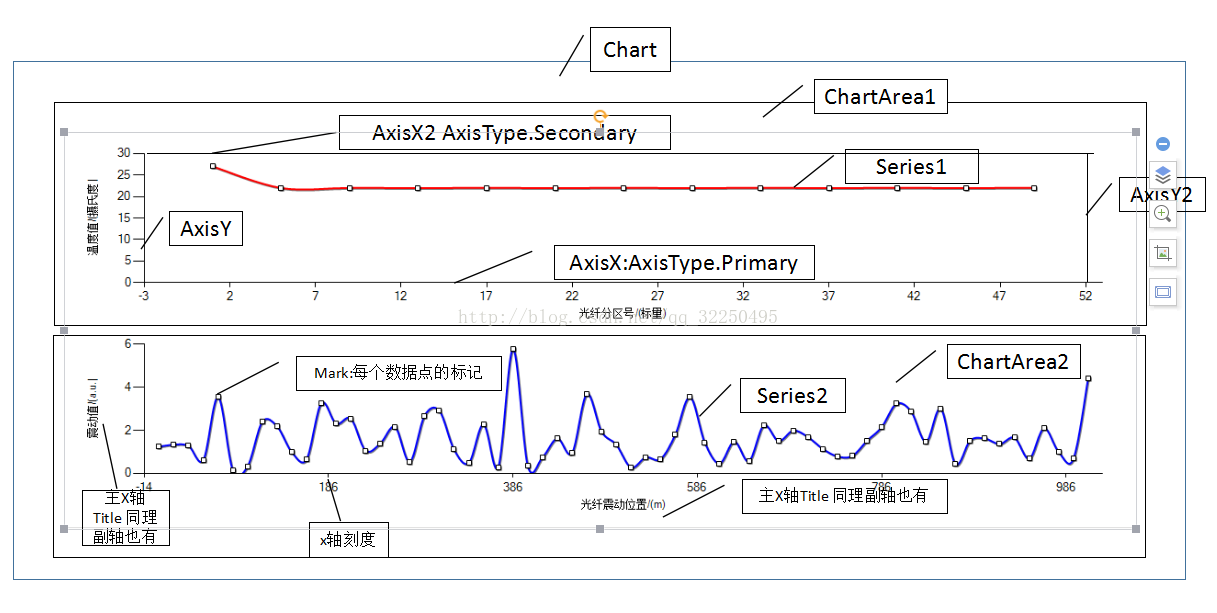
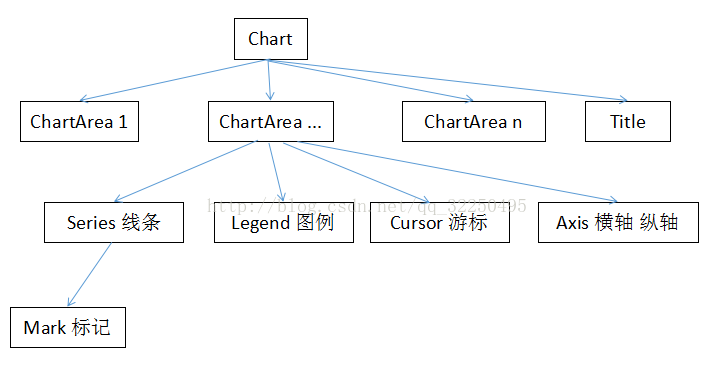
 最低0.47元/天 解锁文章
最低0.47元/天 解锁文章

















 3078
3078

 被折叠的 条评论
为什么被折叠?
被折叠的 条评论
为什么被折叠?








